Gmail OAuth 2
Konfiguracja połączenia z kontem Google przy użyciu protokołu OAuth 2.0
Przechodzimy do Ustawień poczty gdzie zaznaczamy:
○ Użyj serwera poczty
i wybieramy Gmail ⬍ z dostępnych dostawców.
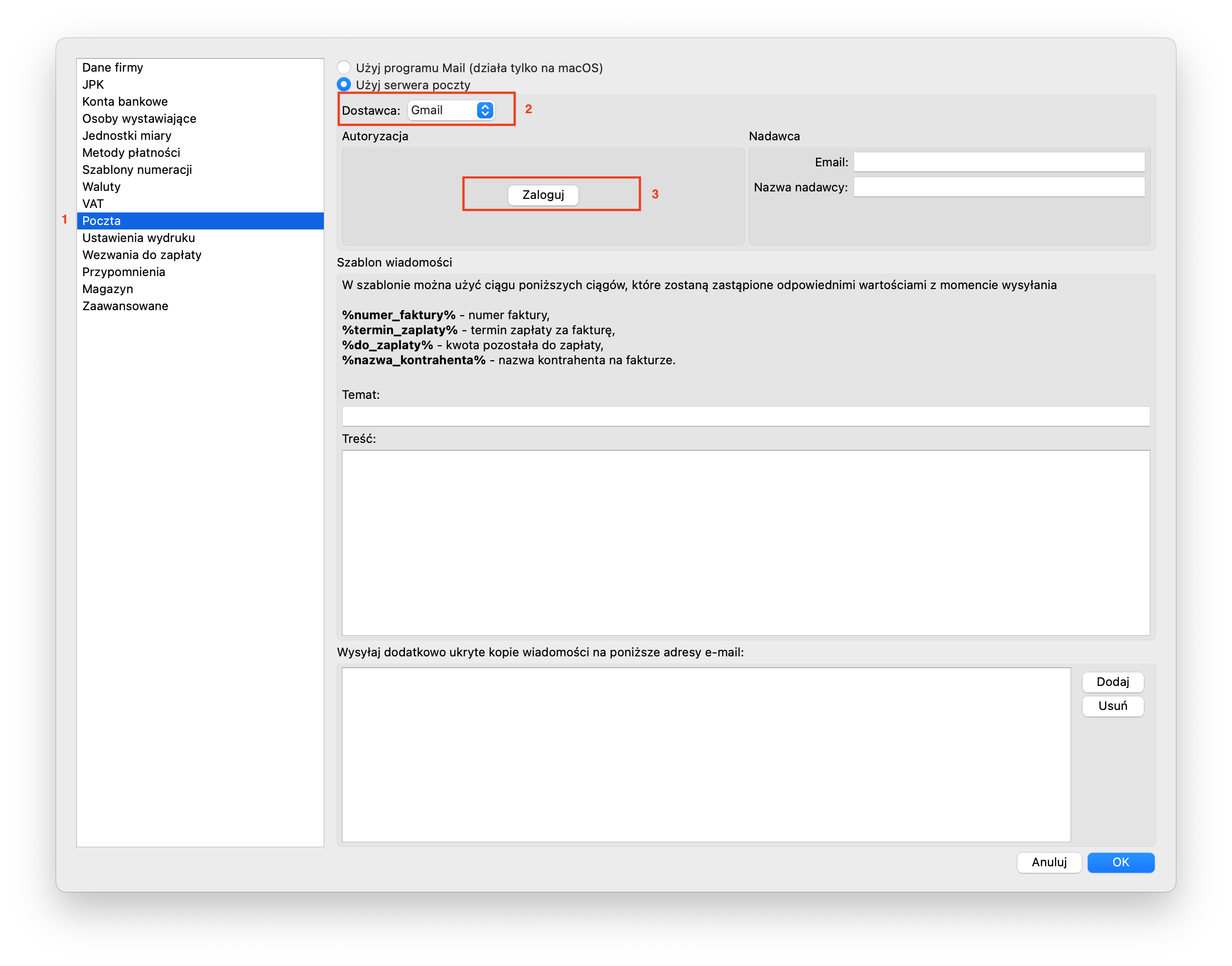
Po kliknięciu przycisku Zaloguj w części Autoryzacja uruchomi się przeglądarka, gdzie logujemy się na konto Google.
Wpisujemy adres email
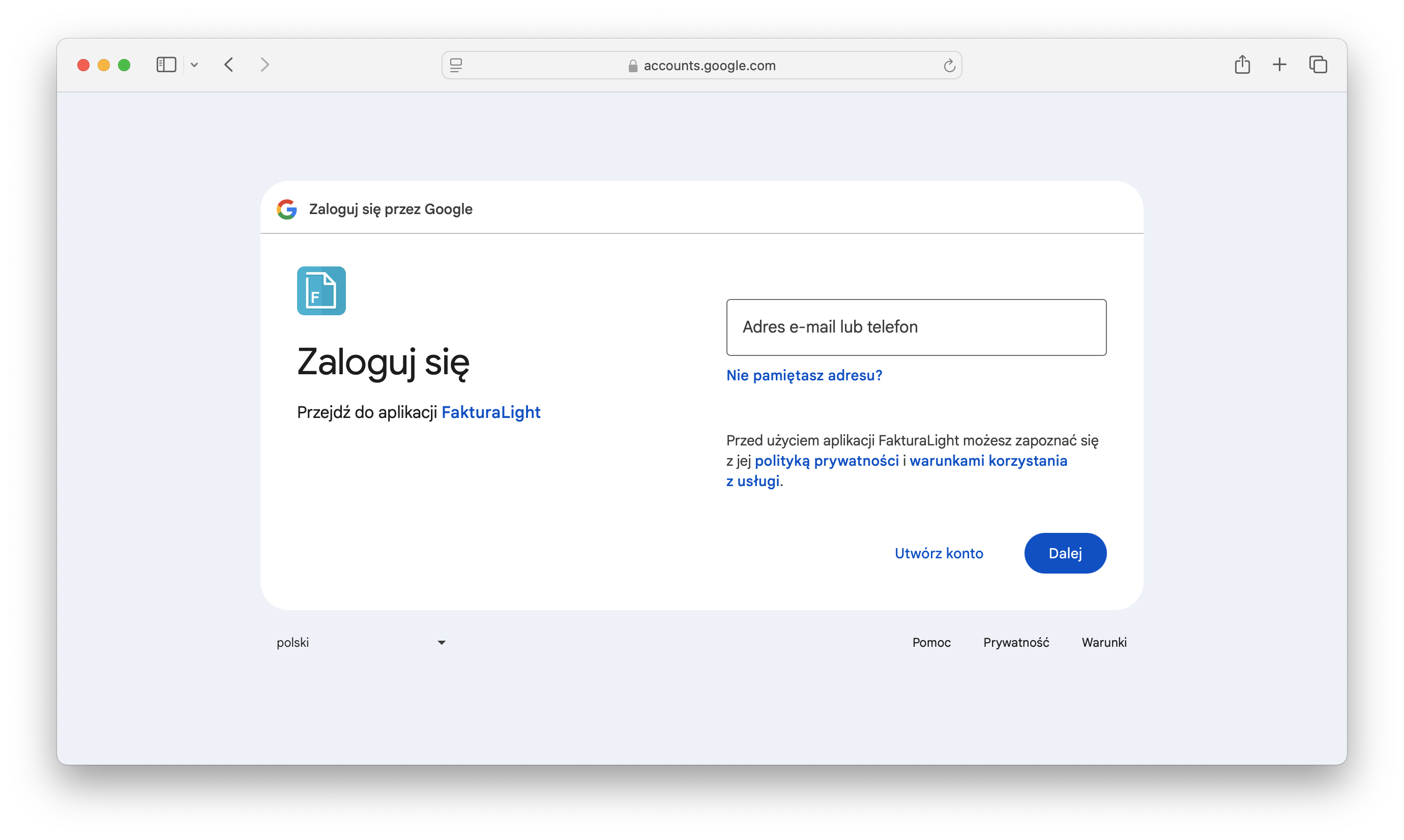
oraz hasło.
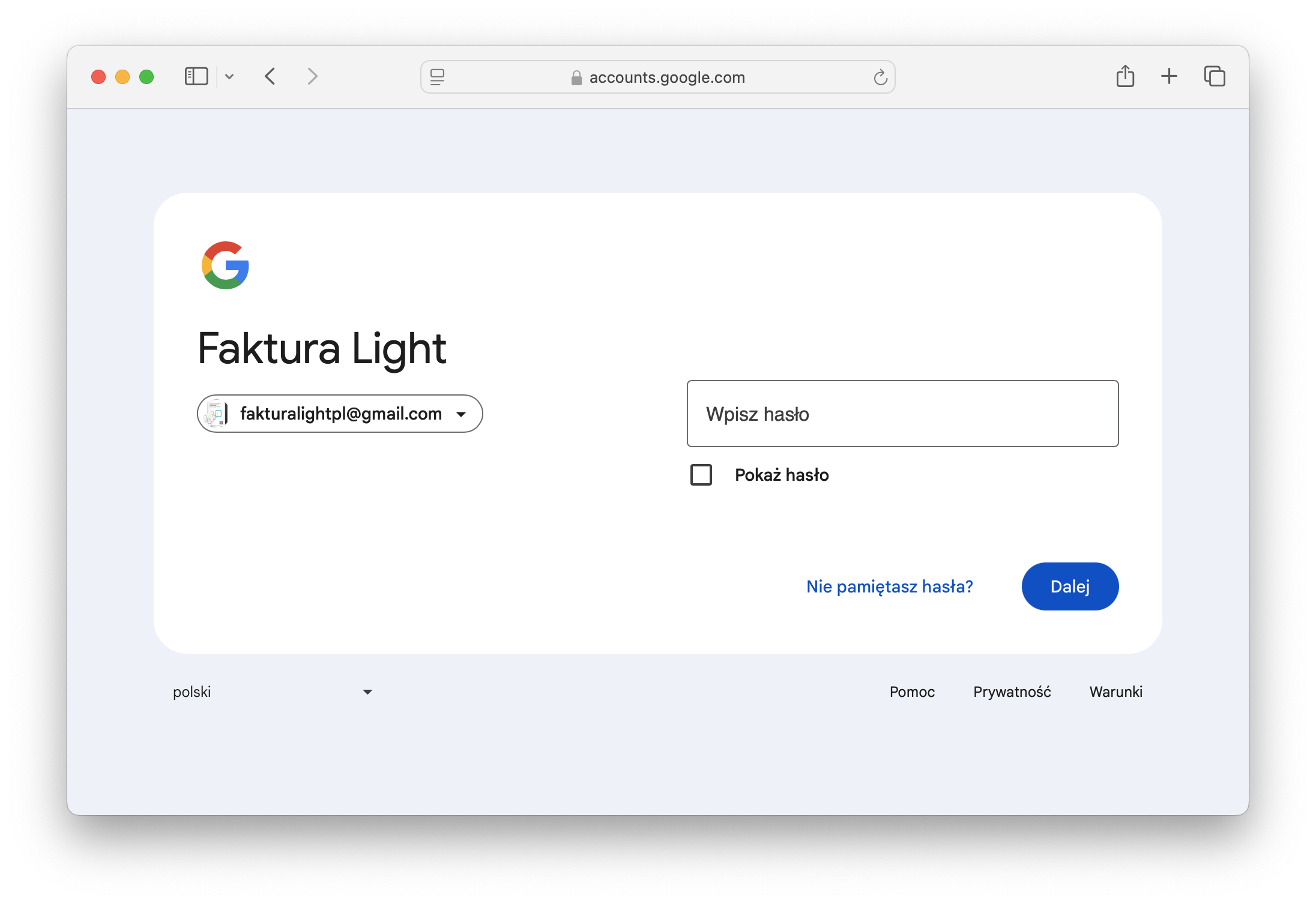
Potwierdzamy logowanie w aplikacji FakturaLight
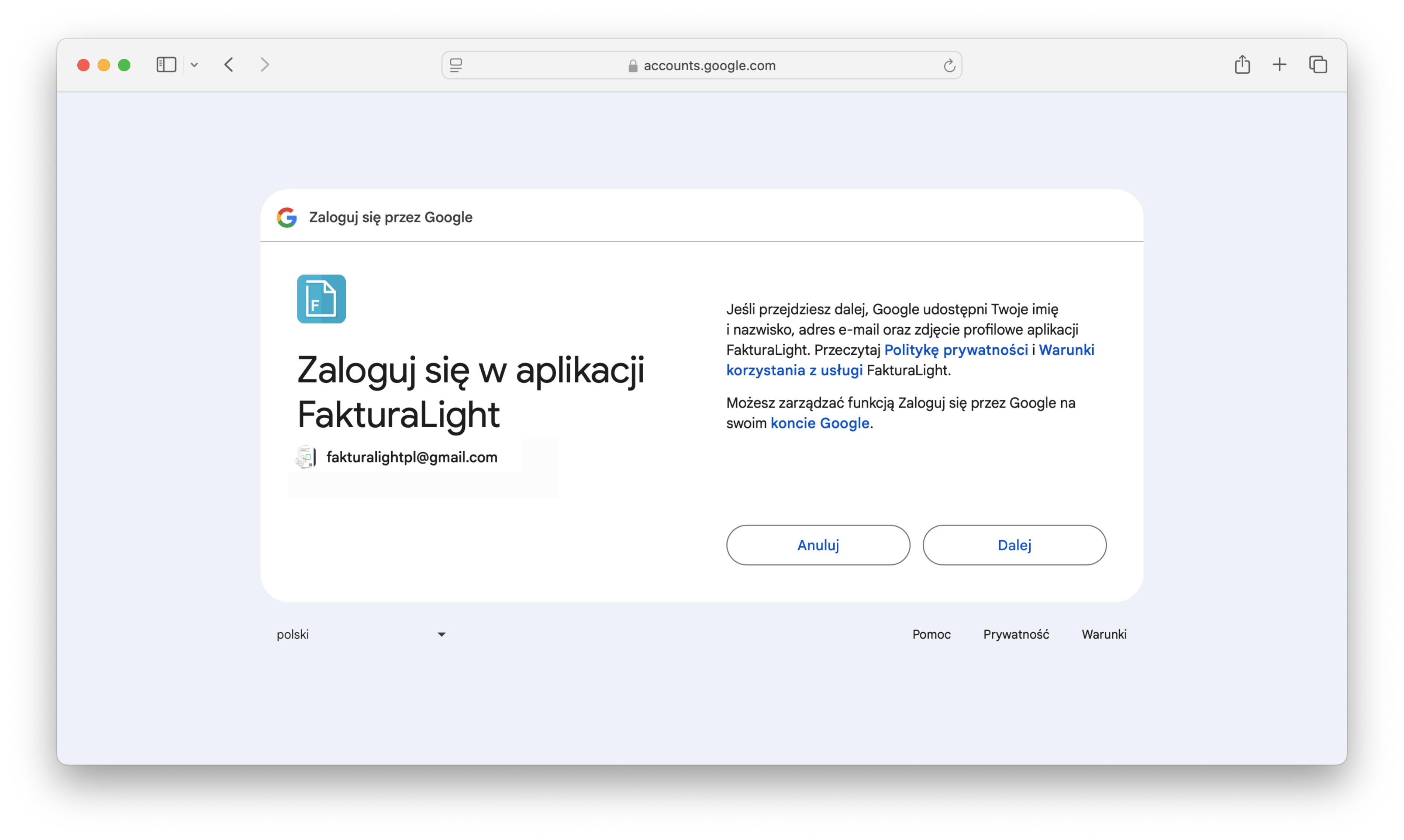
i nadajemy uprawnienia programowi do wysyłania maili.
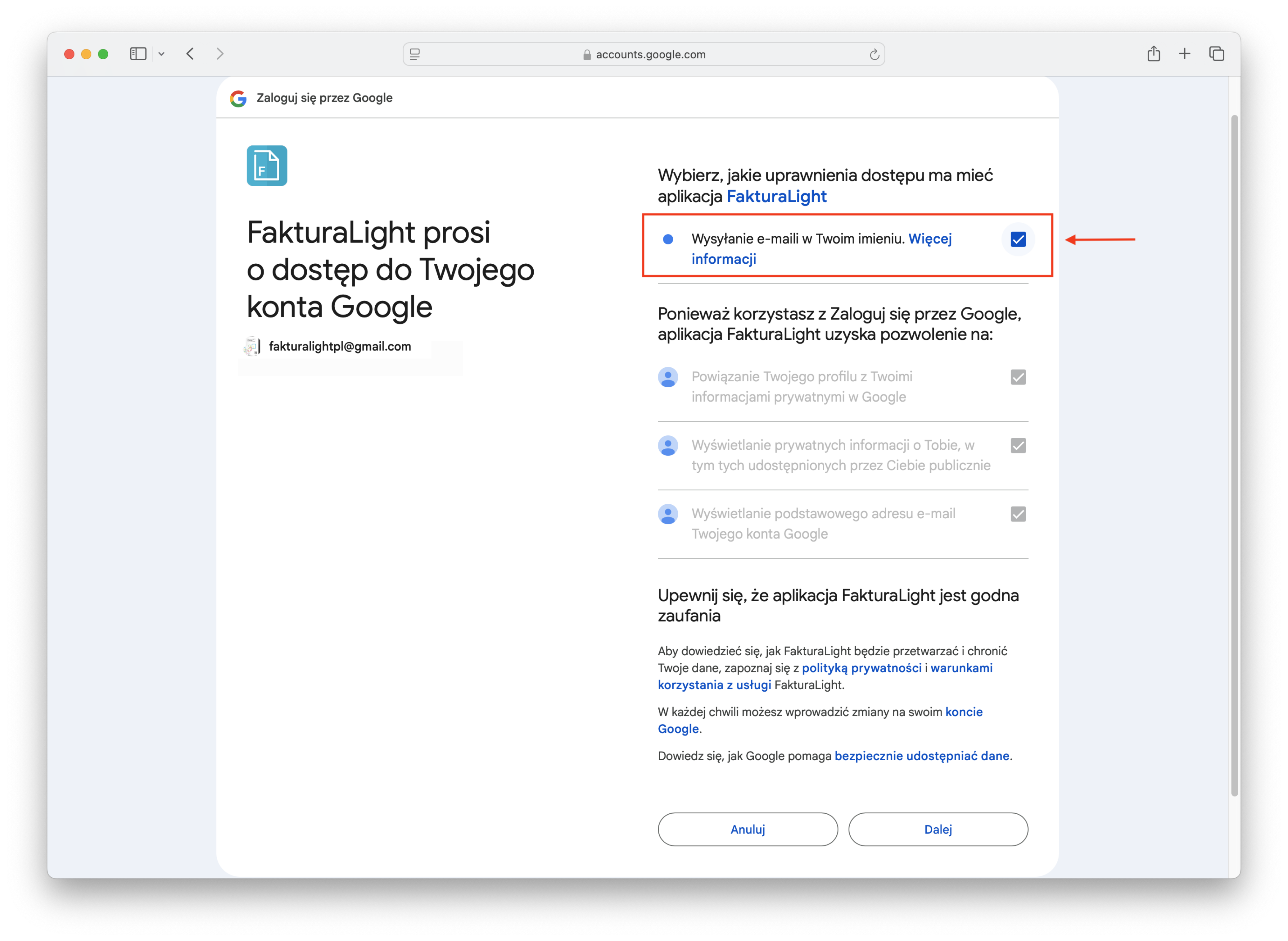
Błąd! Pominięcie tego kroku spowoduje, że program FakturaLight nie będzie w stanie przesłać widomości.
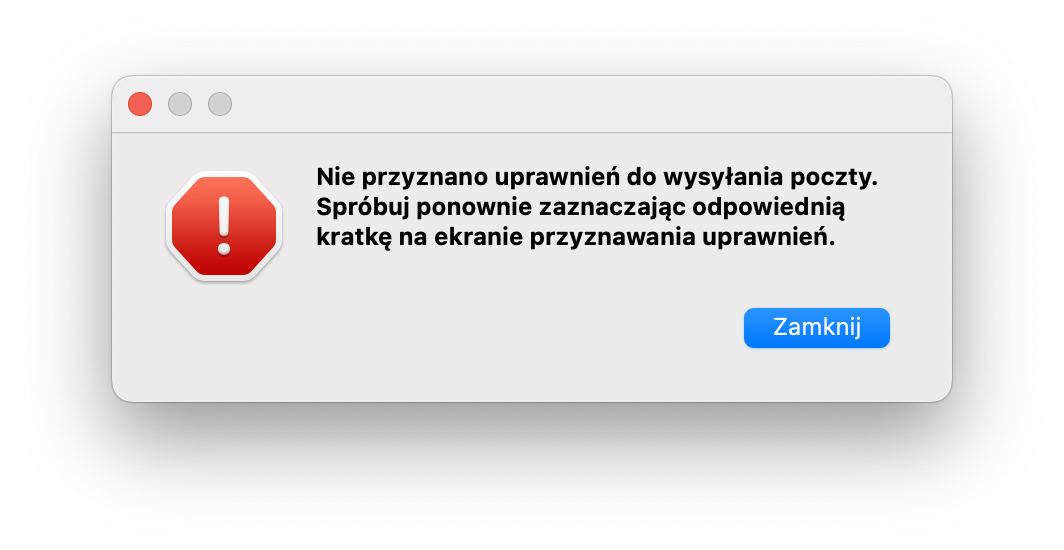
Poniższy komunikat informuje o poprawnym połączeniu programu FakturaLight z pocztą Gmail.
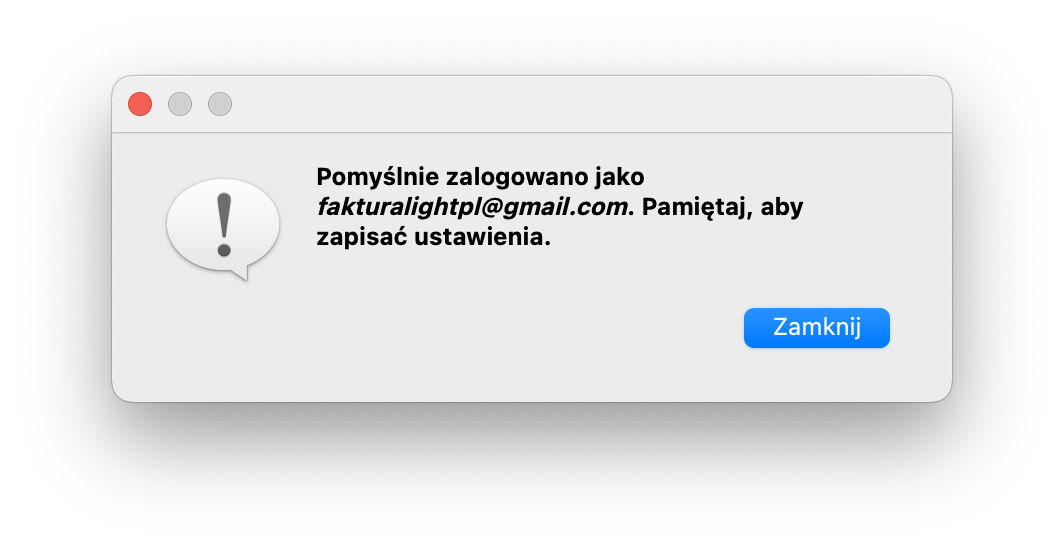
Błąd! w przeciwnym razie pojawi się błąd.
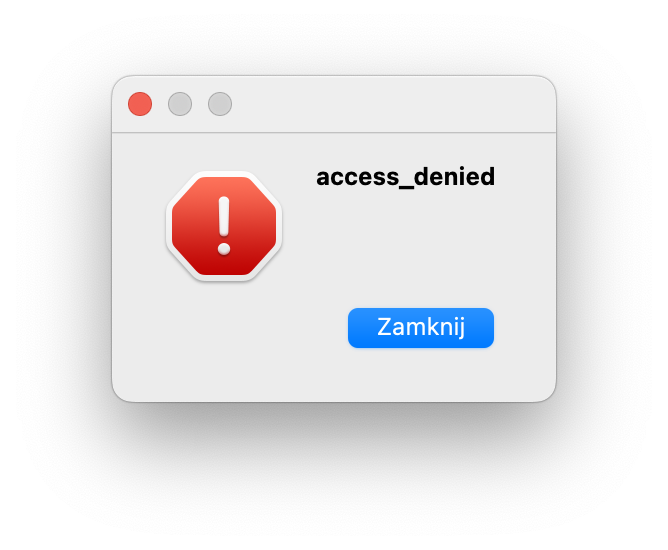
Uwaga! Jeśli w programie pojawi się błąd wysyłki, mimo poprawnej konfiguracji, proszę przesłać do nas plik tekstowy email.log. Plik można znaleźć w menu Ustawienia bazy, klikając przycisk Otwórz katalog